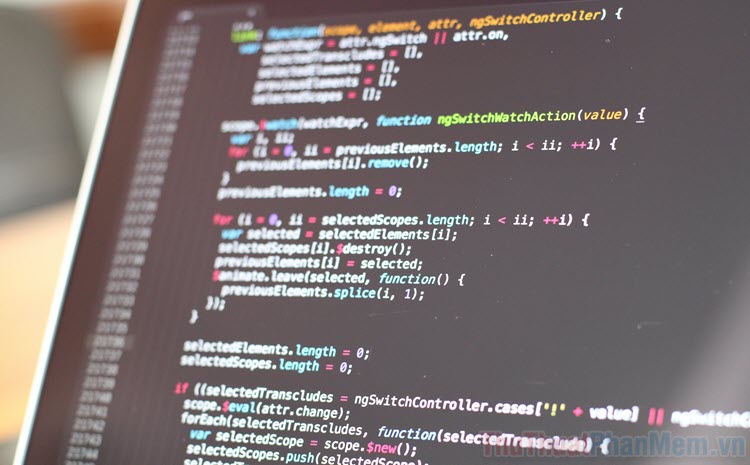Cách chia ổ, gộp ổ cứng trong Windows
Chắc hẳn rất nhiều bạn muốn chia ổ cứng theo dung lượng phù hợp với mục đích của mình để tránh trường hợp ổ thiếu dung lượng, ổ thừa dung lượng quá nhiều.
Trong Windows 7 các bạn không cần phải dùng bất kỳ phần mềm hỗ trợ nào, chỉ với các bước rất đơn giản, các bạn có thể chia, gộp ổ cứng của mình một cách nhanh chóng và không mất đi dữ liệu đang có trong ổ.
Trong bài viết này mình xin trình bày chi tiết cách chia, gộp ổ cứng trong windows 7.
1. Cách chia ổ.
Bước 1: Các bạn chọn chuột phải vào biểu tượng Computer ở Desktop chọn Manage.
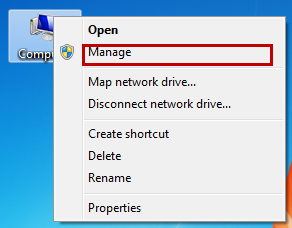
Sau đó các bạn chọn Disk Management trong Storage.
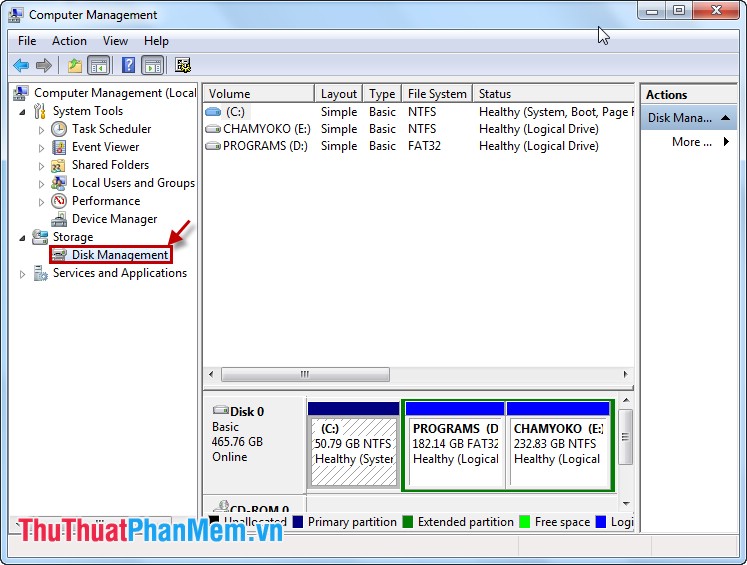
Hoặc các bạn có thể chọn Start -> Run (Windows + R) trong hộp thoại Run gõ diskmgmt.msc sau đó chọn OK (hoặc nhấn Enter).
Bước 2: Chia ổ.
Các bạn chọn ổ cần chia nhấn chuột phải và chọn Shrink Volume.
Lưu ý: Trong trường hợp các bạn chọn chuột phải mà không có Shrink Volume, các bạn cần xem lại định dạng của ổ cần chia, có thể chuyển sang NTFS để chia.
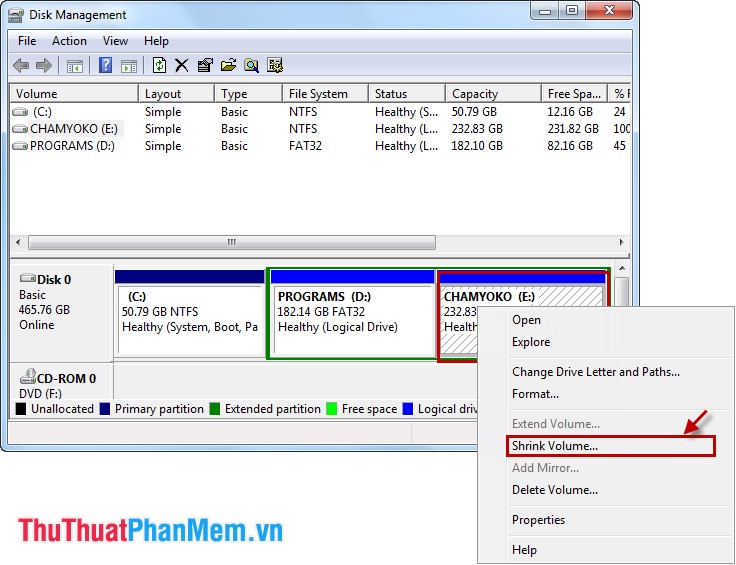
Hộp thoại Shrink hiển thị ra, các bạn nhập dung lượng cần chia (chính là dung lượng của ổ mới) vào ô Enter the amount of space to shrink in MB. Sau đó chọn Shrink để chia.
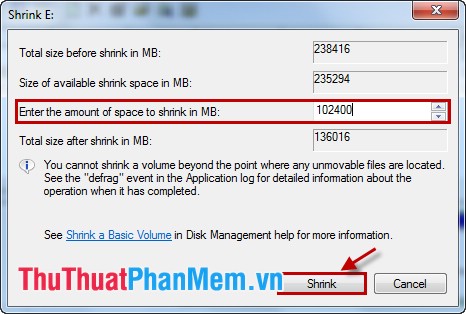
Bước 3: Định dạng cho ổ đĩa mới tạo.
Khi chia xong trong bảng ổ đĩa đã xuất hiện 1 ổ đĩa mới nhưng chưa định dạng. Các bạn chọn chuột phải vào ổ đĩa đó và chọn New Simple Volume.
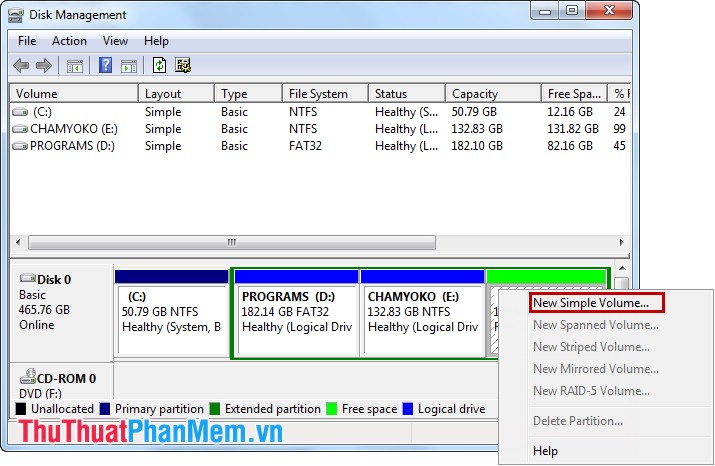
Chọn Next.
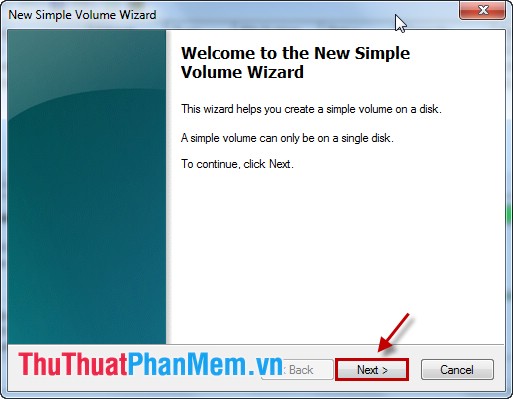
Tiếp tục chọn Next.
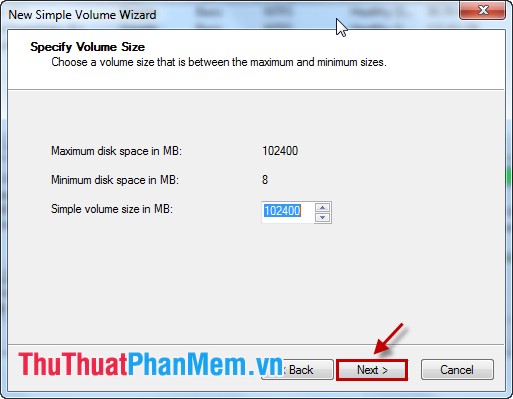
Chọn Next.
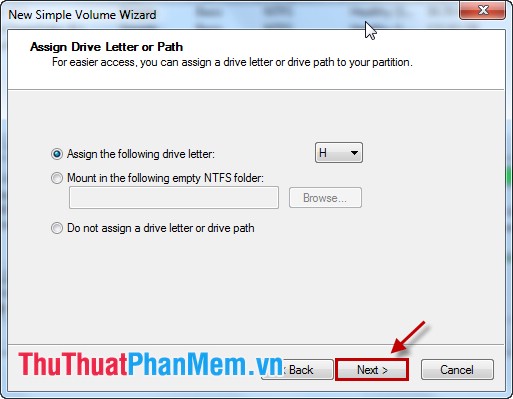
Tiếp theo, các bạn có thể thay đổi định dạng ổ và chọn Next.
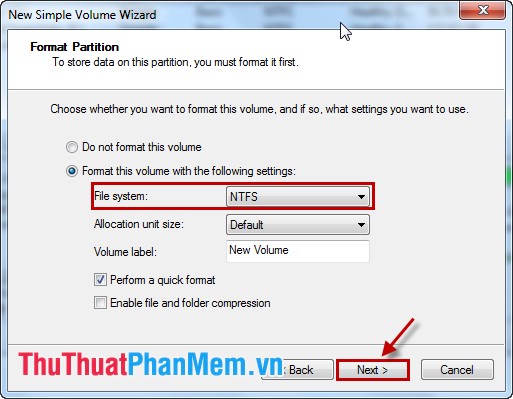
Chọn Finish để kết thúc quá trình định dạng. Như vậy ổ cứng mới đã được sẵn sàng sử dụng.
2. Cách gộp ổ.
Lưu ý:
- Các bạn chỉ có thể gộp 2 ổ nằm cạnh nhau ở trong bảng (được đánh dấu đỏ):
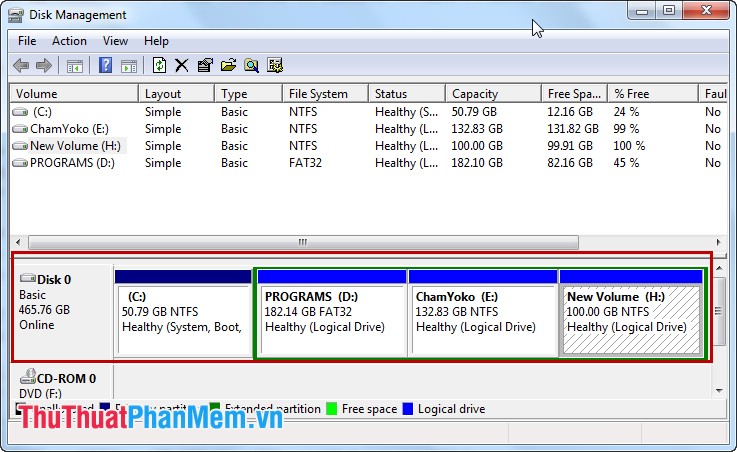
- Khi gộp 2 ổ thì một trong hai ổ phải đưa về dạng mới (chưa được định dạng). Vậy nên nếu có dữ liệu các bạn cần đưa dữ liệu của ổ định đưa về dạng mới sang ổ kia để tránh mất dữ liệu.
Bước 1: Đưa ổ về định dạng mới, chưa sử dụng được.
Chọn ổ cần gộp, chọn chuột phải vào ổ và chọn Delete Volume.
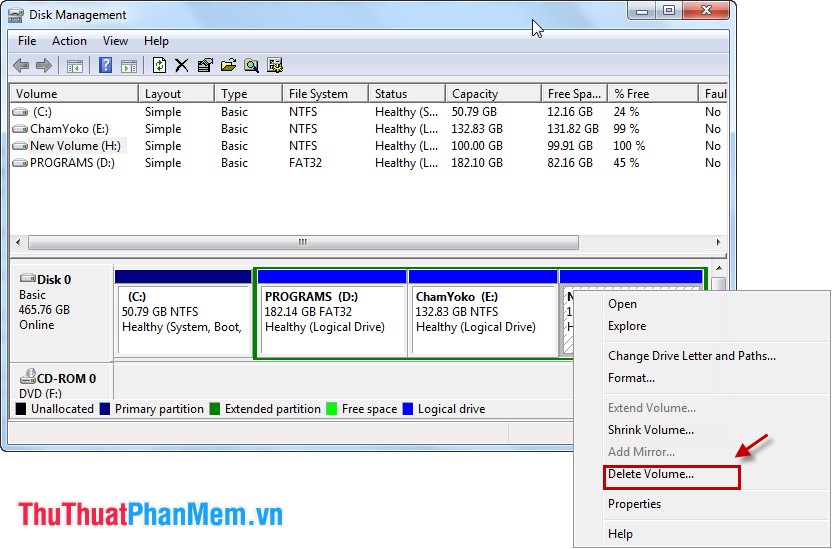
Bạn sẽ nhận được thông báo xóa dữ liệu trong ổ, các bạn chọn Yes.
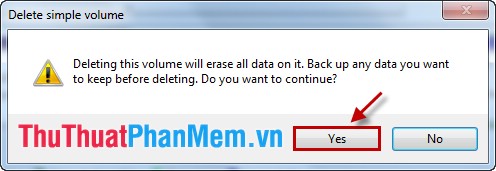
Bước 2: Gộp ổ.
Chọn chuột phải vào ổ gộp, sau đó chọn Extend Volume.
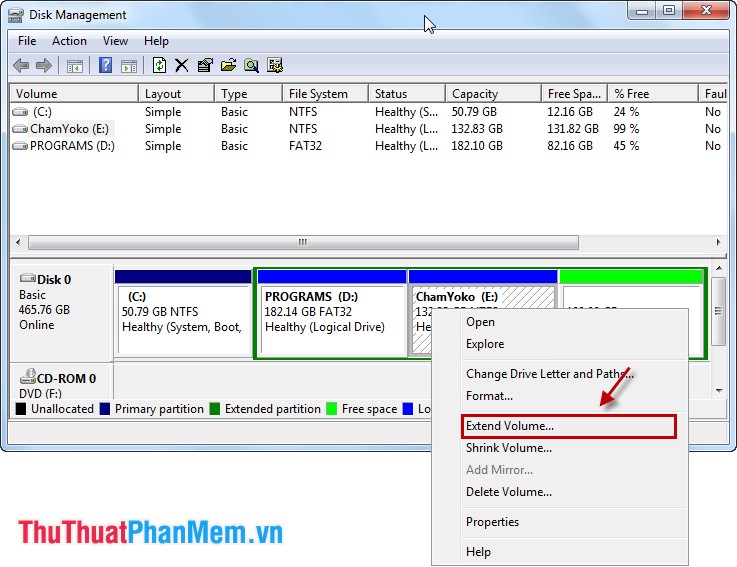
Chọn Next.
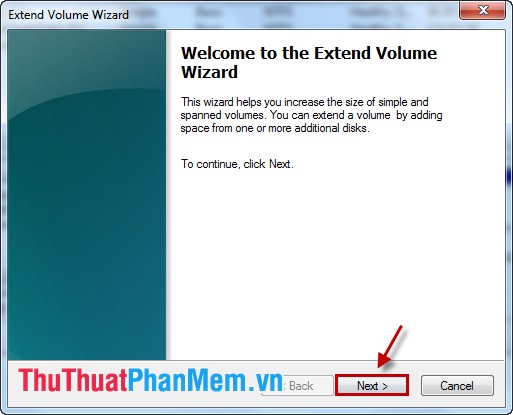
Hộp thoại Extend Volume Wizard hiện ra, trong Available liệt kê các ổ chưa định dạng cạnh ổ gộp, chọn Add để đưa sang mục Selected. Ở đây chỉ có 1 ổ chưa định dạng nên đã được chọn. Các bạn chọn Next.
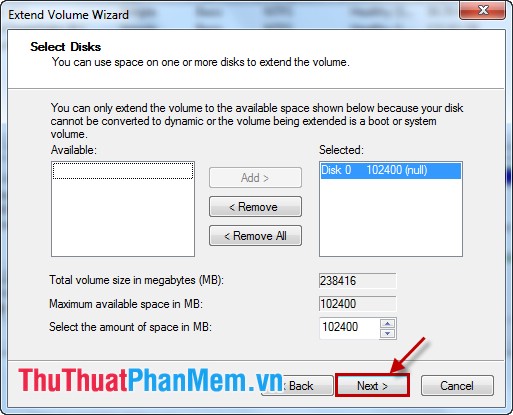
Chọn Finish để kết thúc.
Như vậy là các bạn đã gộp ổ được. Không cần phức tạp cài đặt phần mềm, sử dụng tính năng được Windows 7 hỗ trợ, các bạn có thể chia ổ, gộp ổ một cách nhanh chóng và đơn giản. Chúc các bạn thành công!